Як видалити програми з Windows Automobile за допомогою редактора реєстру
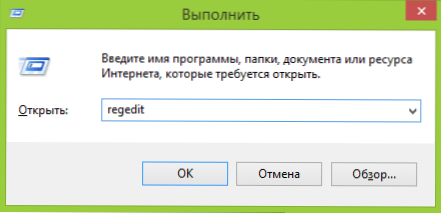
- 3261
- 120
- Alfred Leuschke
У минулі канікули один із читачів попросив описати, як видалити програми з завантаження автобуса за допомогою редактора реєстру Windows. Я не знаю точно, чому це було потрібно, тому що є більш зручні способи зробити це, які я описав тут, але, сподіваюся, інструкція не буде зайвою.
Метод, описаний нижче, буде працювати однаково у всіх відповідних версіях операційної системи від Microsoft: Windows 8.1, 8, Windows 7 та XP. Виводячи програми з навантаження на автобус, будьте обережні, ви можете видалити щось, що вам потрібно теоретично, тому спочатку спробуйте знайти в Інтернеті, для якого служить ця чи ця програма, якщо ви цього не знаєте.
Розділи реєстру, відповідального за програми з автоматичного завантаження
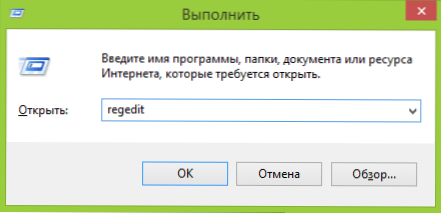
Перш за все, потрібно запустити редактор реєстру. Для цього натисніть клавіатуру Windows на клавіатурі (та, яка є з емблемою) + R, а у вікні "Виконати", введіть, введіть Регедіт і натисніть кнопку ENTER або OK.

Розділ та параметри в регістрі Windows
Відкрито редактор реєстру, який розділений на дві частини. Зліва ви побачите "папки", організовані в структурі дерева, які називаються ділянками реєстру. Вибираючи будь -який із розділів, з правого боку ви побачите параметри реєстру, а саме - назву параметра, тип значення та саме значення. Програми в автоматичному навантаженні знаходяться у двох основних розділах реєстру:
- Hkey_current_user \ програмне забезпечення \ microsoft \ windows \ currentversion \ run
- Hkey_local_machine \ програмне забезпечення \ microsoft \ windows \ currentversion \ run
Існують інші розділи, пов’язані з автоматично завантаженими компонентами, але ми не будемо їх торкнутися: всі програми, які можуть уповільнити систему, зробити комп'ютер занадто довгим і просто непотрібним, ви знайдете в вказаних двох розділах.
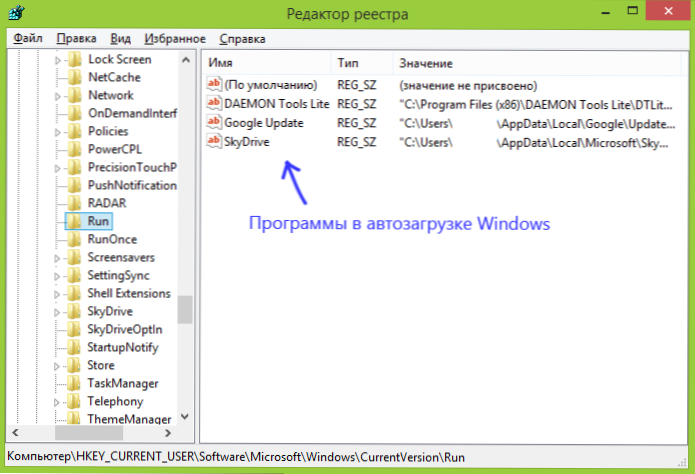
Назва параметра зазвичай (але не завжди) відповідає імені автоматично запущеної програми, а значення - це шлях до виконуваного файлу програми. За бажанням ви можете додати власні програми до автоматичного завантаження або видалити те, що вам не потрібно.
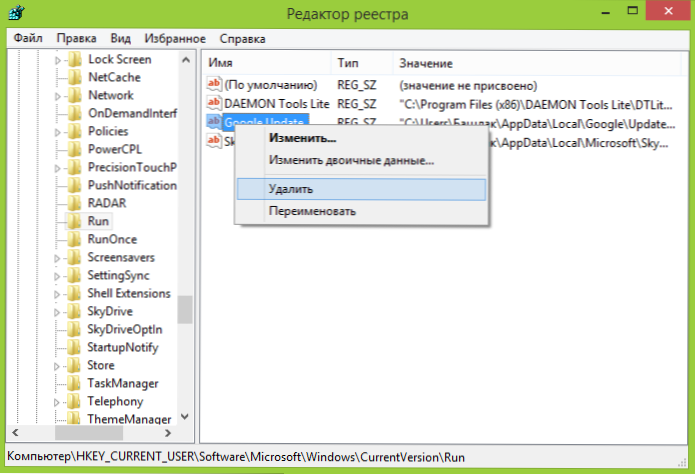
Щоб видалити, натисніть кнопкою правої миші з назвою Параметр та виберіть елемент "Видалити" у контекстному меню, яке з’явиться. Після цього програма не розпочнеться на початку Windows.
Примітка. Деякі програми стежать. У цьому випадку необхідно використовувати параметри параметрів у самій програмі, як правило, є елемент "Запустити автоматично з Windows ".
Що можливо і що неможливо зняти з автоматичного завантаження Windows?
Насправді все можна зняти - нічого страшного не відбудеться, але ви можете зіткнутися з такими речами, як:
- Функціональні клавіші на ноутбуці перестали працювати;
- Акумулятор почав швидше скидатися;
- Деякі автоматичні функції обслуговування тощо.
Загалом, доцільно знати, що саме видаляється, і якщо не відомо - вивчити матеріал, доступний у мережі на цю тему. Однак різноманітні дратівливі програми, які були "встановлені" після завантаження чогось з Інтернету і постійно запускаються, ви можете безпечно видалити. Так само, як уже видалені програми, записи в реєстрі яких чомусь залишалися в реєстрі.
- « Перевірка файлів та сайтів для вірусів в Інтернеті за допомогою Virustotal
- Тонкий і легкий ігровий ноутбук з двома відеокартами Aorus X7 »

